Audiomack es un servicio de transmisión de música que le permite escuchar sus canciones y pistas favoritas. Puedes instalarlo en tu computadora fácilmente. pero como tu desinstalar Audiomack en Mac si tienes problemas con eso?
Es posible que desee desinstalar la aplicación de Audiomack en su computadora macOS por varias razones. Una es para ahorrar espacio, la otra es arreglar un proceso de instalación corrupto. Sea cual sea tu motivo, estamos aquí para ayudarte.
Aquí, discutiremos cómo desinstalar Audiomack. Le enseñaremos los pasos reales que debe seguir para manualmente eliminar aplicaciones inútiles desde tu computadora. Finalmente, le daremos un consejo adicional sobre una herramienta que desinstalará automáticamente sus aplicaciones, incluidos sus archivos residuales.
Contenido: Parte 1. ¿Cómo desinstalar Audiomack en Mac manualmente?Parte 2. Completa y rápidamente desinstala Audiomack en MacParte 3. ¿Qué es Audiomack?Parte 4. Conclusión
Parte 1. ¿Cómo desinstalar Audiomack en Mac manualmente?
1. Cómo eliminar manualmente Audiomack de Mac
Estos son los pasos para desinstalar manualmente dicha aplicación en su computadora macOS:
- Forzar la salida o asegúrese de que la aplicación esté cerrada.
- Después de eso, lanza Finder y visite en el Aplicaciones carpeta.
- Dentro de la carpeta Aplicaciones, vaya a Audioback. Después de eso, arrastre la aplicación de Audiomack hacia el Papelera.
- Después de eso, visite el Finder nuevamente. Dentro del Menú, presione Ir.
- Dentro de la barra de búsqueda, escriba
/Library/Audiomack. - Después de eso, ubique todos los archivos relacionados con Audiomack y muévalos a la Papelera. Por lo general, se pueden encontrar en las siguientes subcarpetas:
/Caches/,/Application Support/,/Containers/,/Logs/,/Preferences/,/Application State/,/Frameworks/,/Saved/,/WebKit/. - Después de haber eliminado todos los archivos relacionados, debe vaciar la Papelera en su computadora.
- Una vez hecho esto, debe reiniciar la computadora macOS para completar el proceso de desinstalación.
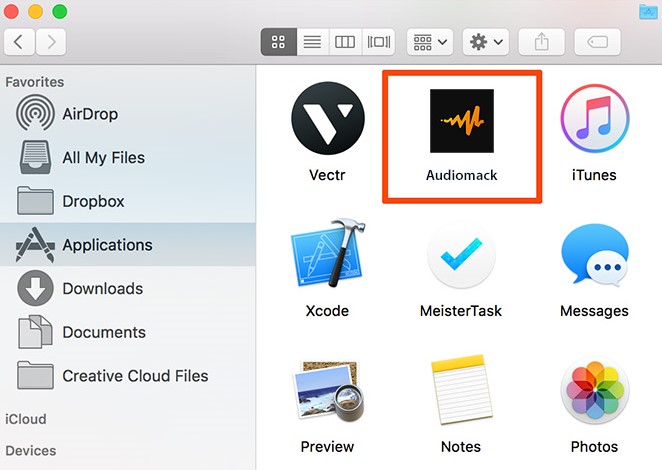
2. Cómo eliminar la cuenta de Audiomack
- Visite la página de eliminación de cuenta de Audiomack.
- Regístrese en su cuenta usando sus credenciales, incluida su contraseña.
- En la esquina inferior izquierda de la interfaz, haga clic en el enlace para Borrar cuenta.
Para desinstalar Audiomack en Mac, también puede eliminar su cuenta a través de la página de perfil. Para hacer eso, siga los pasos a continuación:
- Visite la cuenta o URL del perfil por borrar tu cuenta.
- Inicie sesión en su cuenta Audiomack.
- Finalmente, siga las indicaciones en la pantalla para eliminar su cuenta de Audiomack de forma permanente.
Parte 2. Completa y rápidamente desinstala Audiomack en Mac
Con el uso de un programa llamado iMyMac PowerMyMac, realmente puede eliminar Audiomack de su máquina macOS con facilidad. A través de una variedad de aplicaciones, este programa ayuda a los usuarios a optimizar sus máquinas Mac.
El Desinstalador de aplicaciones, una de sus funciones, ayuda a los usuarios a desinstale completamente el software sin dejar ningún dato sobrante. Al hacer esto, está eliminando el programa y todos sus datos relacionados por completo.
PowerMyMac puede ayudarlo a optimizar y limpiar su Mac. Solo unas pocas acciones simples acelerarán su MacBook o iMac y liberarán almacenamiento en su Mac. mantenga su Mac funcionando sin problemas en todo momento. Por lo tanto, es una buena opción para desinstalar Audiomack en Mac.
Hay innumerables ubicaciones donde la basura y otros desechos pueden acumularse en su Mac, además de una abrumadora cantidad de ubicaciones de almacenamiento. ¿Quién tiene tiempo para navegar a través de archivos y carpetas todo el día?

PowerMyMac es esencial como resultado. El software se enfoca en la limpieza; ayuda a los usuarios a eliminar archivos y aplicaciones inútiles para liberar espacio en sus Mac.
Cómo desinstalar Audiomack en Mac usando la utilidad es el siguiente:
- Simplemente inicie el software.
- Después de eso, seleccione el "Desinstalador de aplicaciones"módulo en el lado izquierdo.
- Para buscar en la computadora todos los programas instalados, haga clic en el ESCANEAR botón en el centro de la interfaz.
- Para elegir el programa Audiomack, haga clic en él.
- Luego, selecciona LIMPIEZA para desinstalar el software y deshacerse de los archivos sobrantes.
- Espere la confirmación de la herramienta de que el procedimiento ha finalizado.

Debido a la alta eficiencia de esta desinstalación, mucha gente confía en ella. Puede seguir los pasos para deshacerse de aplicaciones no deseadas e inútiles en su Mac para probar la calidad de esta herramienta. Desinstalar grandes aplicaciones como Malwarebytes en Mac será más fácil, al igual que desinstalar Audiomack en Mac aquí.
Consejos: Debería obtener PowerMyMac por las siguientes razones
- La advertencia "Tu disco está casi lleno" es una señal de que tu Mac se está quedando sin espacio en disco.
- Aunque puede aprender a manejar la situación por su cuenta, es un novato y le resulta difícil limpiar su Mac por su cuenta.
- Aunque eres capaz de limpiar manualmente tu Mac, no es un tiempo bien invertido.
- En su Mac, desea ubicar cualquier archivo duplicado o fotografías similares.
Parte 3. ¿Qué es Audiomack?
Audiomack es un servicio de transmisión de música que puede instalar en su computadora o dispositivo móvil. Te permite navegar y escuchar diferentes pistas en Internet. Algunas de sus alternativas incluyen Spotify, Deezer, Apple Music y Tidal.
Es posible que desee eliminar Audiomack de su sistema por ciertas razones. Primero, es posible que desee ahorrar más espacio dentro de su computadora. En segundo lugar, es posible que desee desinstalar la aplicación para poder volver a instalarla porque el proceso de instalación se ha dañado o hay algunos problemas con esta aplicación cuando se ejecuta.
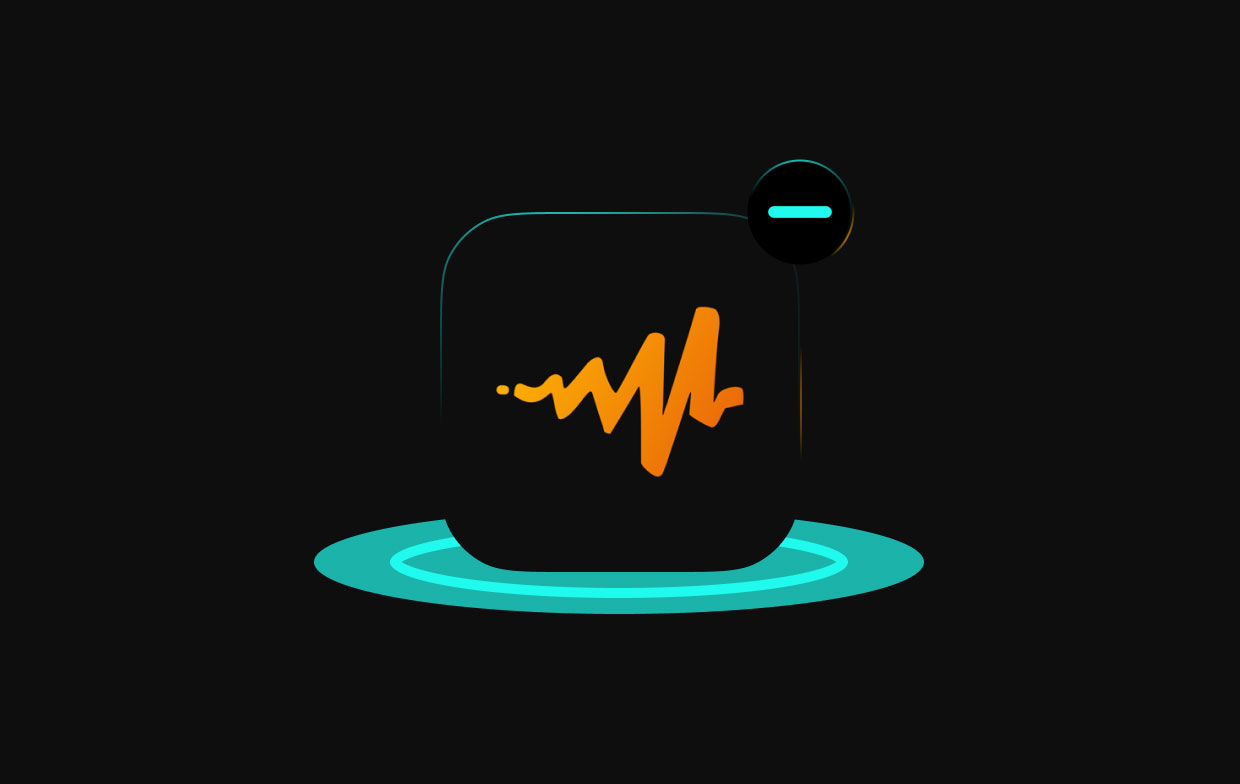
El tercer motivo sería elegir alternativas como Spotify y Tidal. Además, es posible que desee eliminar Audiomack porque es incompatible con su sistema y está causando problemas con otras aplicaciones que realmente necesita.
En estos casos, puede desinstalar Audiomack en Mac. Puede hacerlo tanto de forma manual como automática. Como tal, eliminar Audiomack y su cuenta puede ser bueno si realmente desea proteger su privacidad en línea.
Parte 4. Conclusión
Esta guía le ha proporcionado los mejores métodos para desinstalar Audiomack en Mac. Primero, le dimos los pasos reales para desinstalar manualmente Audiomack en su computadora macOS moviéndolo a la Papelera. Después de eso, le enseñamos cómo ubicar y eliminar sus archivos residuales.
La siguiente sección trata sobre cómo eliminar su cuenta con Audiomack a través de su página de eliminación de perfil dedicada. También hablamos sobre cómo eliminar su cuenta de Audiomack utilizando la página de perfil de su cuenta.
Finalmente, hablamos sobre la popular desinstalador de PowerMyMac y cómo puede ayudarlo a desinstalar sus aplicaciones en su computadora macOS. Se puede usar para hacer que su computadora funcione más rápido optimizándola a través de diferentes utilidades.
¡Puede obtener la herramienta hoy para asegurarse de que su computadora macOS esté siempre en excelentes condiciones!



